Planos que suportam o uso do gerador de gráficos AI
Planos que suportam este recurso: Professional Business Enterprise
O gerador AI Chart no Document360 permite converter automaticamente o texto em vários formatos visuais, como gráficos de pizza e fluxogramas. Esse recurso agiliza o processo de criação de gráficos, eliminando a necessidade de ferramentas de terceiros e economizando tempo na geração de recursos visuais diretamente em seus artigos.
Pré-requisitos
Para usar o gerador de gráficos de IA, você deve atender aos seguintes requisitos:
Você deve ter uma assinatura ativa do pacote de conteúdo Eddy AI.
O pacote de gravador de IA deve estar habilitado em sua conta do Document360.
Certifique-se de que o texto ou a tabela que você deseja converter esteja no corpo principal do seu artigo. O texto em comentários ou legendas de imagens não pode ser usado para geração de gráficos.
Criando gráficos a partir de texto
No editor WYSIWYG avançado, realce o conteúdo que você deseja transformar em um gráfico.
Clique na opção Eddy AI no menu de bolha flutuante e selecione a opção Gerar no menu suspenso.
Escolha o tipo de gráfico que deseja gerar. As opções disponíveis incluem Gráfico de pizza, Fluxograma e Tabela.
O sistema criará um gráfico do texto destacado com base na sua seleção. Se o gráfico gerado não for satisfatório, você poderá regenerá-lo até 10 vezes. As regenerações são rastreadas e exibidas em guias, permitindo que você revise as versões anteriores e selecione a melhor.
Quando estiver satisfeito com o gráfico gerado, você pode substituir o texto selecionado ou inserir o gráfico abaixo do texto selecionado como uma imagem em seu artigo.
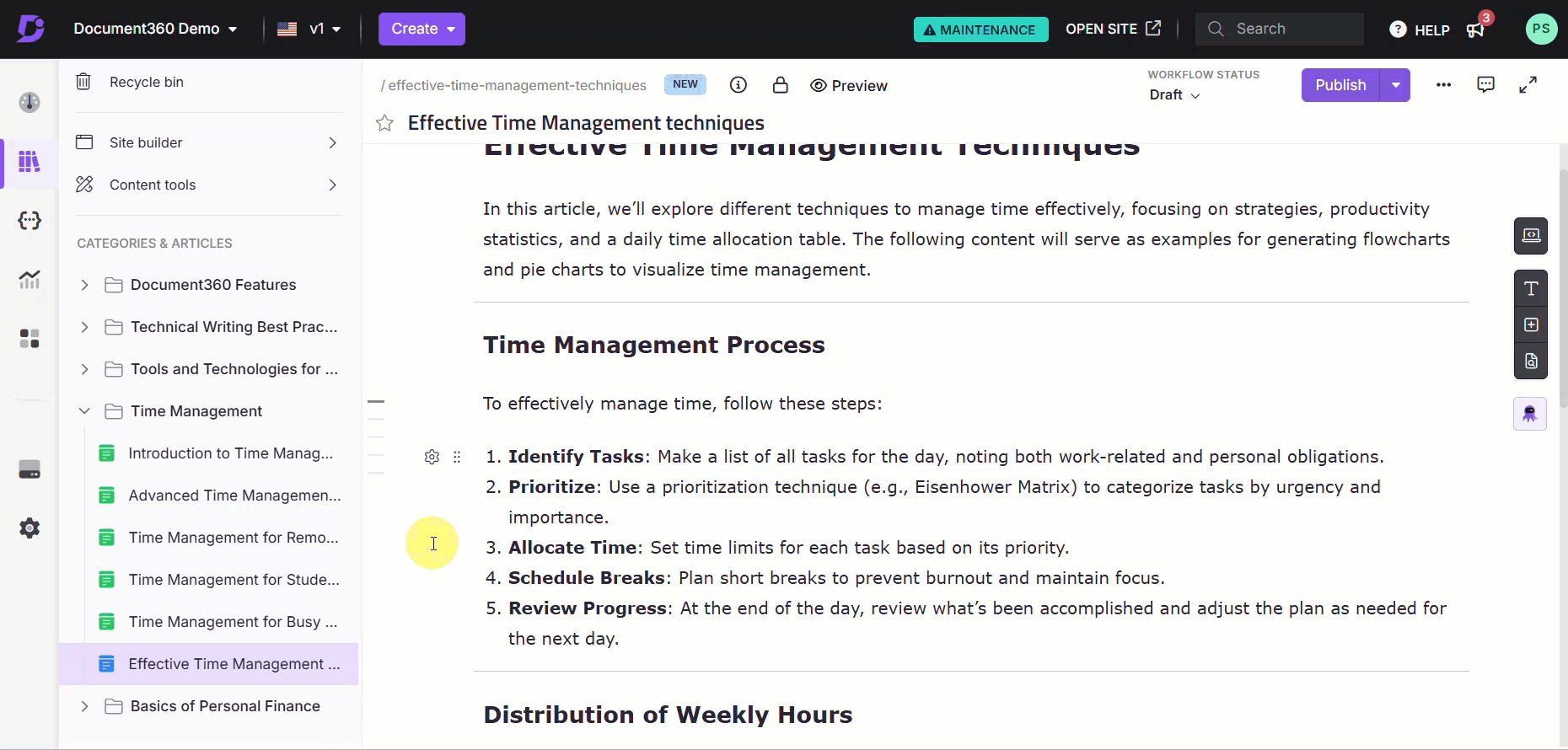
NOTA
Se o sistema não conseguir gerar o gráfico, será exibida uma mensagem de erro: "Nenhum resultado encontrado. Por favor, revise o conteúdo ou adicione mais contexto e tente novamente." Você pode descartar a mensagem de erro clicando em outro lugar na tela ou no botão Fechar.
Criando gráficos a partir de tabelas
Realce a tabela que deseja converter em um gráfico.
Clique na opção Eddy AI no menu de bolha flutuante e selecione a opção Gerar no menu suspenso.
Escolha o tipo de gráfico que deseja gerar. As opções disponíveis incluem gráfico de pizza, fluxograma, tabela.
O sistema criará um gráfico do texto destacado com base na sua seleção. Se o gráfico gerado não for satisfatório, você poderá regenerá-lo até 10 vezes. As regenerações são rastreadas e exibidas em guias, permitindo que você revise as versões anteriores e selecione a melhor.
Depois de gerar o gráfico, você pode substituir a tabela ou inserir o gráfico abaixo da tabela como uma imagem.
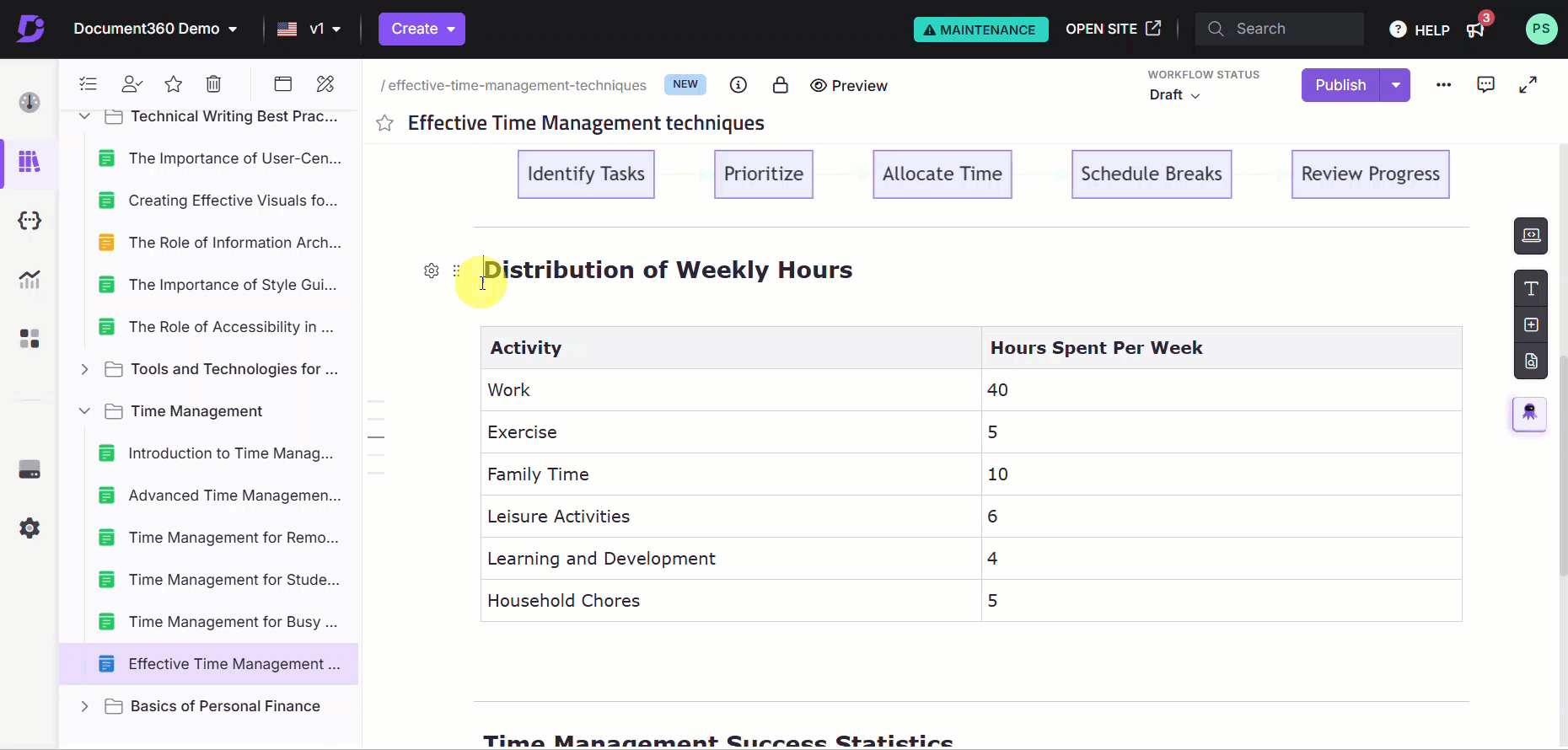
NOTA
O gráfico final gerado que você usa em seu artigo é salvo no Document360 Drive, permitindo que você o reutilize em outros artigos, se necessário.
Personalizando gráficos
Depois de gerar um gráfico, você pode personalizar sua aparência usando as opções de edição disponíveis para imagens no Document360:
Alinhamento e posicionamento: use o menu de bolhas para ajustar o alinhamento ou o posicionamento embutido do gráfico.
Editar gráfico: você pode editar o gráfico usando as opções de edição de imagem no editor, como cortar, redimensionar ou adicionar anotações.
NOTA
Embora o gráfico não possa ser editado diretamente depois de inserido no artigo, você pode desfazer a ação, atualizar o conteúdo e gerar um resultado diferente ou gerar novamente o gráfico usando o mesmo texto, mas com um tipo de gráfico diferente.
Opção Desfazer: se você substituir acidentalmente o conteúdo por um gráfico gerado e quiser reverter, use a opção Desfazer (Ctrl+Z) para restaurar o conteúdo original.
Tipos de gráficos compatíveis
Atualmente, o Document360 oferece suporte aos seguintes tipos de gráfico:
Gráficos de pizza
Caso de uso: mostre a distribuição de partes dentro de um todo. Útil para visualizar proporções, como categorias, porcentagens ou segmentos de dados.
Exemplo: Exiba a porcentagem de tarefas concluídas por diferentes membros da equipe.
Fluxogramas
Caso de uso: mapeie processos, fluxos de trabalho ou sequências de decisão. Ideal para ilustrar procedimentos passo a passo ou árvores de decisão.
Exemplo: descreva as etapas envolvidas em um processo de aprovação de documentos ou em um fluxo de trabalho de integração de usuários.
Tabelas
Caso de uso: apresente dados estruturados para facilitar a comparação. Ideal para exibir conjuntos de dados, como comparações ou métricas de desempenho.
Exemplo: compare os recursos do produto, os níveis de serviço ou os comentários dos usuários em diferentes categorias.
Convenção de nomenclatura de arquivo
Todos os gráficos gerados seguirão uma convenção de nomenclatura padronizada. O nome do arquivo será gerado por IA com base no contexto ou no conteúdo selecionado. O nome do arquivo será anexado com o tipo de gráfico. Por exemplo - sales_data_pie_chart.png.
Perguntas frequentes
Posso editar um gráfico gerado?
Não, uma vez que um gráfico é gerado, ele não pode ser editado diretamente. No entanto, você pode regenerar o gráfico com conteúdo atualizado ou alternar para um tipo de gráfico diferente.
Quais são os possíveis motivos para a falha na geração do gráfico e como posso corrigi-lo?
A geração do gráfico pode falhar devido a:
Dados insuficientes ou incompletos.
Conteúdo não suportado (por exemplo, comentários, legendas).
Problemas de formatação ou limites de dados excedidos.
Para resolver isso, forneça mais contexto usando listas estruturadas, dados numéricos ou informações de agrupamento logicamente (por exemplo, por região, tipo de produto). Esses tipos de texto são ideais para gerar gráficos precisos. Se a geração falhar, revise o conteúdo e tente novamente.
Onde os gráficos gerados são salvos?
Os gráficos finais gerados usados no artigo são salvos no Document360 Drive, permitindo que você os reutilize em vários artigos. Os gráficos gerados serão salvos em Imagens > Documentação no Document360 Drive.
Quantas vezes posso regenerar um gráfico?
Você pode regenerar o tipo de gráficos até 10 vezes. Isso inclui alternar entre os tipos de gráfico.
Todas as versões dos gráficos gerados são salvas?
Não, somente o gráfico final que você optar por inserir ou substituir no documento será salvo na unidade do Document360. Os gráficos gerados durante o processo de regeneração não são salvos a menos que sejam inseridos no artigo.
Existe uma opção de desfazer depois de substituir o conteúdo por um gráfico?
Sim, você pode usar a opção Desfazer (Ctrl+Z) para restaurar o conteúdo original se não estiver satisfeito após substituir o conteúdo por um gráfico gerado.
O gerador AI Chart consome créditos do Eddy AI?
Sim, cada gráfico gerado usando o gerador AI Chart consome créditos do seu limite de crédito mensal do Eddy AI. Isso inclui gerar gráficos a partir de texto ou tabelas, bem como regenerar gráficos para experimentar diferentes tipos ou visuais atualizados. Cada geração ou regeneração conta como uma dedução de crédito de seu subsídio de crédito mensal no pacote de conteúdo Eddy AI.

